Diferencia entre revisiones de «Crear un curso»
De MoodleDocs
(update as English Docs 3.8) |
Sin resumen de edición |
||
| Línea 4: | Línea 4: | ||
*Crear un nuevo curso vacío | *Crear un nuevo curso vacío | ||
*Subir un curso existente de un sitio Moodle diferente. | *Subir un curso existente de un sitio Moodle diferente. | ||
==Crear un nuevo curso vacío== | ==Crear un nuevo curso vacío== | ||
#Ingrese con su cuenta de administrador | #Ingrese con su cuenta de administrador | ||
#desde el panel izquierdo (el cajón de navegación) elija '''Administración del sitio''' | #desde el panel izquierdo (el cajón de navegación) elija '''Administración del sitio''' | ||
#Elija la pestaña de '''Cursos''' | #Elija la pestaña de '''Cursos''' | ||
#Elija '''Añadir un nuevo curso''' | #Elija '''Añadir un nuevo curso''' | ||
#Añada los detalles de su curso, usando el ícono | #Añada los detalles de su curso, usando el ícono [[File:helpicon.png]] para ayuda extra | ||
#Elija '''Guardar y mostrar''' | #Elija '''Guardar y mostrar''' | ||
#Elija '''Proceder al contenido del curso''' para añadir sus materiales educativos. | #Elija '''Proceder al contenido del curso''' para añadir sus materiales educativos. | ||
{{MediaPlayer | url = https://youtu.be/Gl1YAIDu_mc | desc = Crear un curso}} | {{MediaPlayer | url = https://youtu.be/Gl1YAIDu_mc | desc = Crear un curso}} | ||
https://youtu.be/Gl1YAIDu_mc | https://youtu.be/Gl1YAIDu_mc | ||
==Subir un curso existente== | ==Subir un curso existente== | ||
#Asegúrese de que el curso que quiere subir (lo que se conoce como un "respaldo del curso") tenga el archivo con la terminación .'''mbz'''. | #Asegúrese de que el curso que quiere subir (lo que se conoce como un "respaldo del curso") tenga el archivo con la terminación .'''mbz'''. | ||
| Línea 25: | Línea 22: | ||
#Arrastre o suba su archivo .mbz dentro del espacio para '''Importar un archivo de respaldo''' | #Arrastre o suba su archivo .mbz dentro del espacio para '''Importar un archivo de respaldo''' | ||
[[File:BasicAdminRestore.png|Center]] | [[File:BasicAdminRestore.png|Center]] | ||
7.Haga click en "Restaurar" y en la página siguiente, deslice hacia abajo y haga clic en '''Continuar''' | 7.Haga click en "Restaurar" y en la página siguiente, deslice hacia abajo y haga clic en '''Continuar''' | ||
8.en la sección de "Restaurar como un curso nuevo", haga clic en el botón que está junto a "Miscelaneos" O haga clic en el botón de la categoría en donde Usted quiere subir su curso y entonces presione '''Continuar''' | 8.en la sección de "Restaurar como un curso nuevo", haga clic en el botón que está junto a "Miscelaneos" O haga clic en el botón de la categoría en donde Usted quiere subir su curso y entonces presione '''Continuar''' | ||
[[File:BasicAdminRestore2.png|Center]] | [[File:BasicAdminRestore2.png|Center]] | ||
9.Haga click en el botón '''Siguiente''' al fondo de las dos páginas siguentes | 9.Haga click en el botón '''Siguiente''' al fondo de las dos páginas siguentes | ||
10.Haga clic en '''Restaurar''' en la página final. Su curso será entonces mostrado. | 10.Haga clic en '''Restaurar''' en la página final. Su curso será entonces mostrado. | ||
{{MediaPlayer | url = https://youtu.be/Cbi6UCNsG_I| desc = Subir un curso}} | {{MediaPlayer | url = https://youtu.be/Cbi6UCNsG_I| desc = Subir un curso}} | ||
[[en:Create a course]] | [[en:Create a course]] | ||
Revisión actual - 22:16 22 dic 2022
Como crear un curso
Hay varias formas en las que Usted como administrador puede crear un curso. Las dos más comunes don:
- Crear un nuevo curso vacío
- Subir un curso existente de un sitio Moodle diferente.
Crear un nuevo curso vacío
- Ingrese con su cuenta de administrador
- desde el panel izquierdo (el cajón de navegación) elija Administración del sitio
- Elija la pestaña de Cursos
- Elija Añadir un nuevo curso
- Añada los detalles de su curso, usando el ícono
 para ayuda extra
para ayuda extra - Elija Guardar y mostrar
- Elija Proceder al contenido del curso para añadir sus materiales educativos.
Subir un curso existente
- Asegúrese de que el curso que quiere subir (lo que se conoce como un "respaldo del curso") tenga el archivo con la terminación .mbz.
- Ingrese con su centa de administrador
- desde el panel izuierdo (el Cajón de Navegación) haga clic en Administración del sitio
- Haga clic en la pestaña de Cursos
- Haga click en Restaurar curso
- Arrastre o suba su archivo .mbz dentro del espacio para Importar un archivo de respaldo
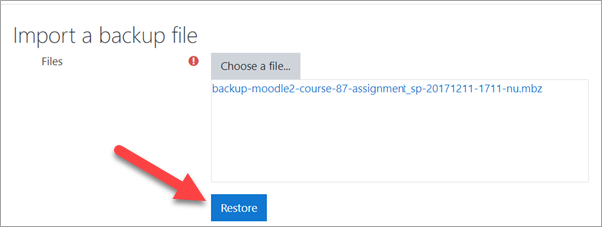 7.Haga click en "Restaurar" y en la página siguiente, deslice hacia abajo y haga clic en Continuar
7.Haga click en "Restaurar" y en la página siguiente, deslice hacia abajo y haga clic en Continuar
8.en la sección de "Restaurar como un curso nuevo", haga clic en el botón que está junto a "Miscelaneos" O haga clic en el botón de la categoría en donde Usted quiere subir su curso y entonces presione Continuar
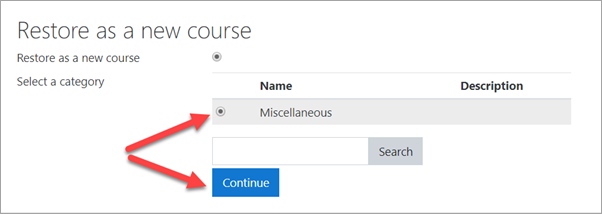 9.Haga click en el botón Siguiente al fondo de las dos páginas siguentes
9.Haga click en el botón Siguiente al fondo de las dos páginas siguentes
10.Haga clic en Restaurar en la página final. Su curso será entonces mostrado.